|
<< Click to Display Table of Contents >> 添加范围过滤 |
  
|
|
<< Click to Display Table of Contents >> 添加范围过滤 |
  
|
通过绑定相同数据集的数据,来对其他组件进行筛选,前提是被筛选的组件与当前范围过滤绑定的数据源相同。
❖创建范围过滤
在右侧面板的组件中点击范围过滤的按钮,按住鼠标左键将其拖拽到仪表盘编辑区,则在仪表盘编辑区中创建范围过滤。
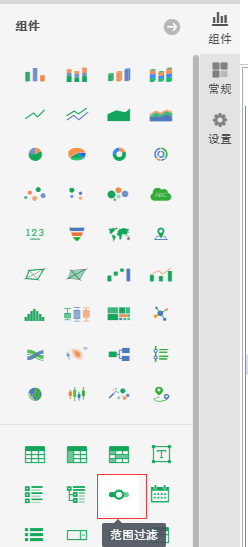
❖绑定数据源
创建范围过滤组件。在范围过滤组件上的悬浮toolbar区域点击绑定数据icon,则打开范围过滤的绑定界面,绑定界面包含两部分,查询树和范围过滤的绑定窗口。我们有以下三种方法绑定数据段:
•拖拽数据段到绑定窗口绑定,如图所示:

也可以拖拽数据段到绑定窗口替换绑定;
•拖动数据段到范围过滤组件上实现绑定。如图所示:
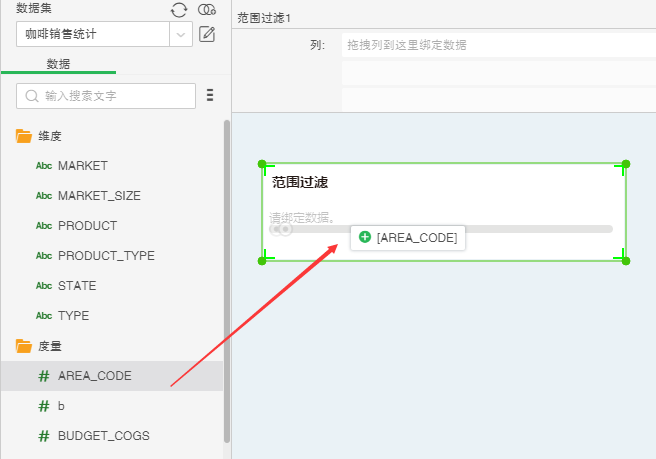
也可以拖拽数据段到范围过滤组件上替换绑定的数据段。
•双击查询树列表的数据段,实现绑定。
❖移除数据段
移除绑定数据段,我们有以下三种方法:
•绑定窗口的下拉列表中选择删除。
•拖拽绑定窗口的数据段到查询树中实现移除。
•点击清空按钮。